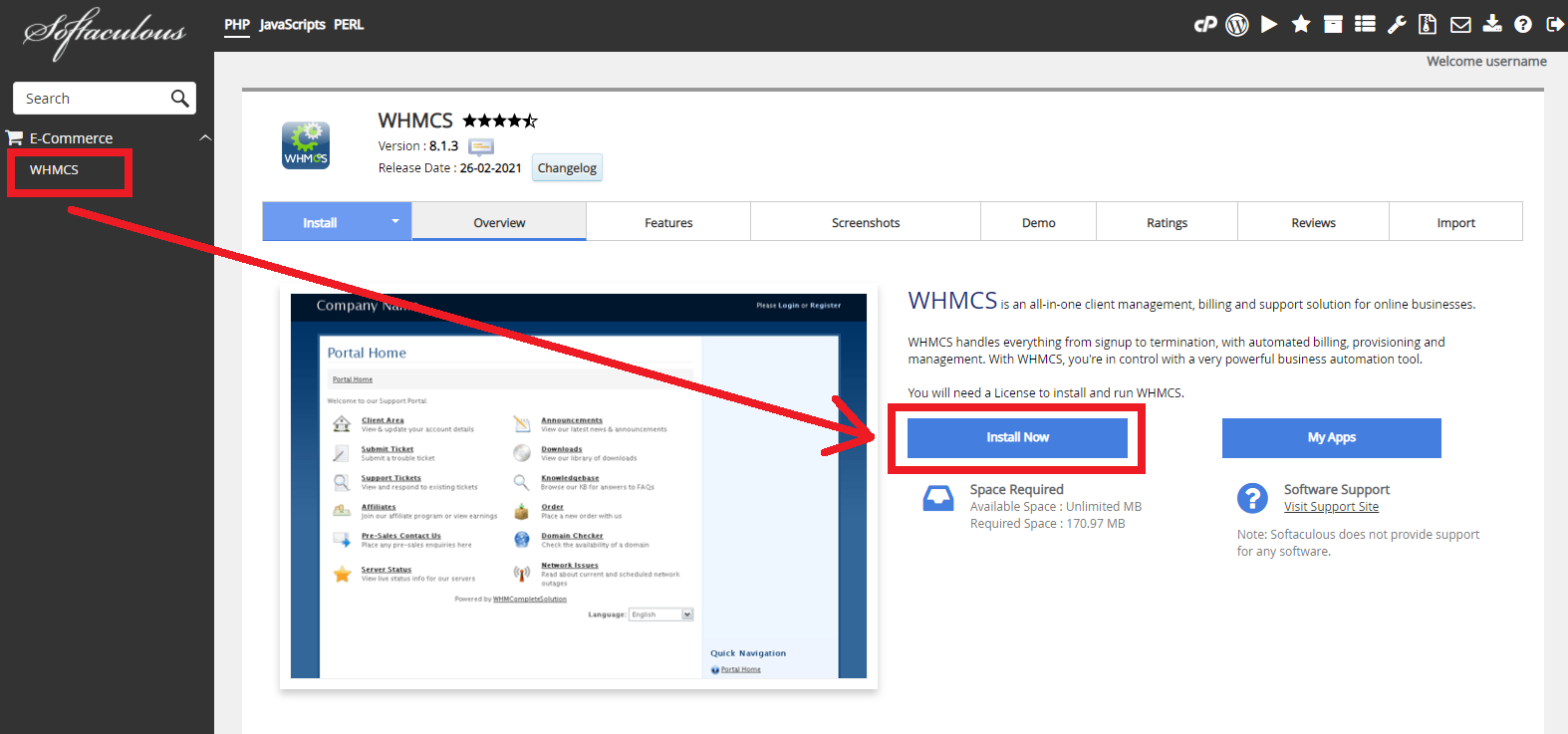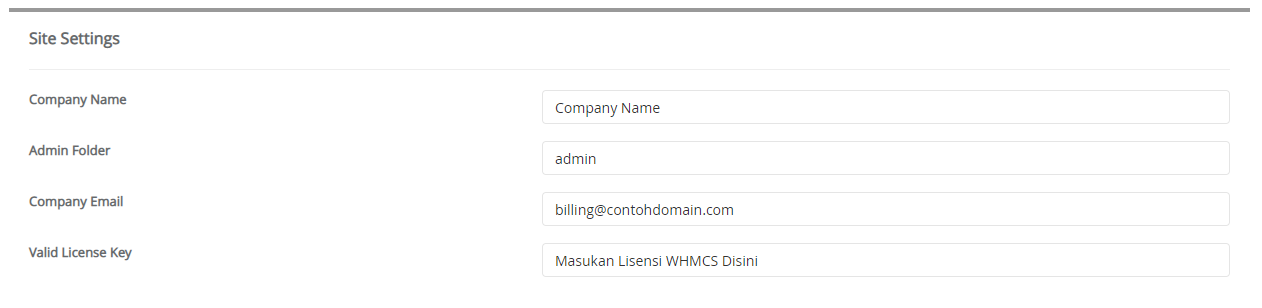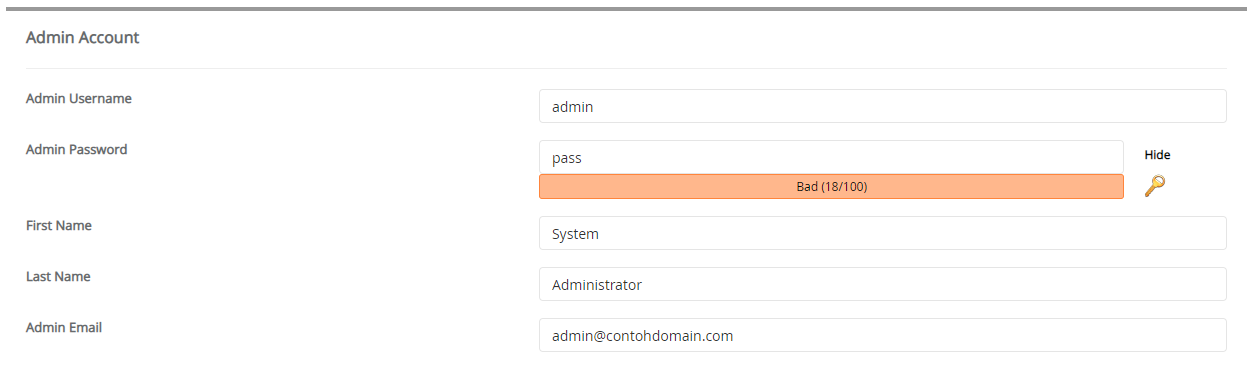Cara Install WHMCS melalui Softaculous Apps Installer
Heri 23 Desember 2015
Manajemen klien untuk layanan hosting anda akan dengan mudah dibangun menggunakan WHMCS. Sebenarnya apa itu WHMCS? Bagaimana cara install WHMCS melalui Softaculous Apps Installer?
Pengertian WHMCS
WHMCS adalah solusi all-in-one manajemen klien, penagihan dan dukungan untuk bisnis online. WHMCS menangani segala sesuatu dari pendaftaran untuk terminasi, dengan penagihan otomatis, provisioning dan manajemen. Dengan WHMCS, anda berada dalam kontrol dengan alat otomatisasi bisnis yang sangat kuat.
Fitur WHMCS
Berikut ini adalah beberapa fitur WHMCS yang dapat anda nikmati.
- Billing - Beberapa Mata Uang, Dukungan Pajak, Satu Off & Berulang Faktur, Quotes / Estimasi & Tiket Dukungan penagihan.
- Automation - Pengolahan Pembayaran, Pengembalian, Penipuan Cek, Produk / Domain Provisioning & Manajemen.
- Easy to Use - Simple & Intuitif antarmuka, Loading Cepat, Quick Setup & Support Efisien.
- Products - Tawarkan Gratis, One Time & Berulang, prorata, Custom Fields, Selamat Email, Stok Mgt & Promosi.
- Transactions - Lebih dari 50 Gateway Pembayaran didukung, Penghasilan / Transaksi Log & statistik Laporan.
- Support - terintegrasi sistem tiket, pengetahuan, download, pengumuman & masalah jaringan alat.
- Modul- Membuat, Suspend, Hentikan, upgrade, SSL Sertifikat, Update nameserver, Renew & More.
- Customisable- Client & Admin di Area Template, Orde Bentuk, Bahasa Berkas & CSS Styling.
- Developer Firendly - Modul Pengembangan Kit, Action Hooks & Remote API.
Cara Install WHMCS
Berikut ini adalah langkah-langkah cara install WHMCS melalui Softaculous Apps Installer.
-
Silahkan login ke cPanel anda.
![Login cPanel]()
-
Cari dan pilih menu Softaculous Apps Installer pada bagian SOFTWARE.
![Menu Softaculous Apps Installer]()
-
Pilih E-Commerce > WHMCS Lalu klik tombol Install Now
![WHMCS]()
-
Kemudian akan muncul halaman untuk mengatur instalasi CMS anda. Ada beberapa bagian untuk mengatur instalasinya yaitu Software Setup, Site Settings, Admin Account, Choose Language, dan Advanced Options. Silahkan isi bagian-bagian instalasi sebagai berikut.
» Software Setup
![Software Setup WHMCS]()
Choose the version you want to install: Pilih versi CMS yang ingin diinstall, disarankan pilih versi terbaru.
Choose Installation URL: Pilih protokol yang diinginkan pada kolom Choose Protocol, disarankan pilih protokol https://. Pilih nama domain atau subdomain yang ingin diinstal pada kolom Choose Domain. Masukan nama file directory dari data website anda pada kolom In Directory (pada bagian ini dikosongkan saja).
CRON Job: Biarkan saja diisi oleh sistem/default.» Site Settings
![Site Settings WHMCS]()
Company Name: Diisi dengan nama perusahaan anda.
Admin Folder: Diisi dengan directory website anda.
Company Email: Diisi dengan email perusahaan anda.
Valid License Key: Diisi dengan kode lisensi.» Admin Account
![Admin Account WHMCS]()
Admin Username: Diisi dengan nama username yang nantinya digunakan untuk login dashboard website anda.
Admin Password: Diisi dengan password yang nantinya digunakan untuk login dashboard website anda.
First Name: Diisi dengan nama depan anda (bebas).
Last Name: Diisi dengan nama belangan anda (bebas).
Admin Email: Diisi dengan email yang digunakan untuk menerima informasi seputar website anda, termasuk untuk reset password dashboardnya.» Choose Language
![Choose Language WHMCS]()
Select Admin Language: Pilih bahasa yang ingin anda gunakan pada admin.
Select Site Language: Pilih bahasa yang ingin anda gunakan pada website.
Kemudian klik + Advanced Options» Advanced Options
![Advanced Options WHMCS]()
Database Name: Diisi dengan nama database yang akan digunakan sebagai basis data dari website anda. Nantinya sistem akan dengan otomatis membuat nama database ini saat installasi.
Disable Update Notifications Emails: Jika dicentang maka anda akan menerima email pemberitahuan setiap kali ada update versi terbaru.
Auto Upgrade: Pilih Do not Auto Upgrade, jika anda tidak ingin sistem mengaupdate otomatis versi terbaru. Pilih Upgrade to any latest version available (Major as well as Minor), jika anda ingin sistem mengupdate otomatis versi terbaru.
Backup Location: Pilih lokasi backup data website anda.
Automated Backups: Pilih periode backup yang diinginkan.
Backup Rotation: Pilih jumlah proses backup yang diinginkan selama satu periode.
Pada bagian Advance Options disarankan gunakan setingan default dari sistem, jadi anda tidak perlu mengisi secara manual pada bagian ini. -
Jika settingan instalasi sudah diisi semua, silahkan klik tombol Install. Lalu tunggu proses instalasi hingga selesai.

- Proses instalasi selesai, saat ini anda sudah bisa mengatur website anda.
Note : Untuk WHMCS hanya bisa di instalasi jika sudah memiliki Valid License Key , jika tidak ada maka tidak bisa di lakukan instalasi WHMCS, untuk mendapatkan Valid License Key silahkan bisa hubungi support indowebsite untuk informasi lebih detail.
Jika ada pertanyaan tentang artikel Cara Install Website melalui Softaculous Apps Installer, silahkan hubungi staf Indowebsite.